TikTok es esa aplicación que te descargaste un día por probar y, dos horas después, te diste cuenta de que no habías parado de ver vídeo tras vídeo y se había convertido en tu app favorita. Te acuerdas, ¿verdad?
Seguro que en algún momento has querido ver un vídeo de TikTok a cámara lenta, para pillar los movimientos de esa coreografía tan trendy, los ingredientes de esa receta con pintaza, o entender cómo habían hecho ese truco de magia. Si es así, sigue leyendo y te contaré cómo poner en cámara lenta un video de TikTok y cómo poner tus propios vídeos a diferentes velocidades, con trucos que funcionan tanto en iPhone como Android.
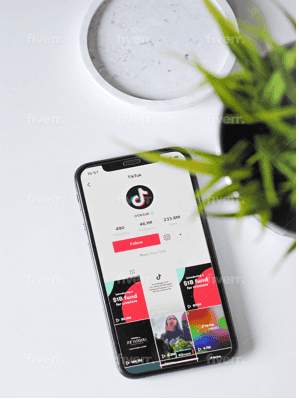
Cómo grabar un TikTok a cámara lenta
Grabar un TikTok a cámara lenta es de lo más fácil, ya que es una funcionalidad que viene incluida en la propia aplicación y está disponible para todos los usuarios. Sigue estos pasos para activar la cámara lenta en TikTok, es muy sencillo:
Paso 1. Pulsa el botón de crear nuevo vídeo en TikTok, y antes de empezar a grabar pulsa el icono de Velocidad a la derecha de la pantalla (el icono es un reloj con líneas discontinuas y una aguja).
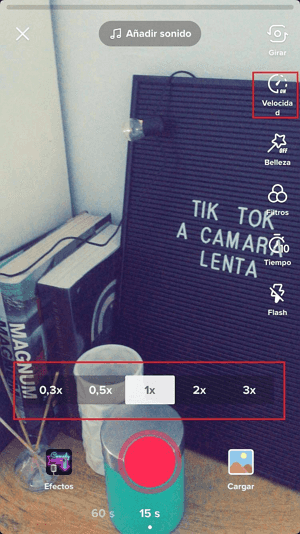
Paso 2. Allí verás varias velocidades de grabación: 0,3x, 0,5x, 1x (por defecto), 2x, y 3x. ¿Pero cómo se hace para poner la cámara lenta en TikTok? Te bastará con seleccionar 0,3x o a 0,5x.
Paso 3. Haz varias pruebas y elige la velocidad que más te guste (también puedes ponerlo a cámara rápida con las otras opciones).
Si estás teniendo problemas para encontrar la opción que activa la cámara lenta, asegúrate de que estés pulsando el botón de Velocidad y no el de Tiempo, que te permite establecer el límite de la grabación y poner el temporizador para grabar, algo especialmente útil para colocarse antes de hacer una coreografía.
Cómo editar un vídeo en TikTok para ponerlo a cámara lenta
Este truco es también facilísimo y te permite explotar a fondo tu creatividad de Tiktoker, para poner a cámara lenta vídeos que tengas guardados en la galería de tu móvil. Una vez lo aprendas, tendrás un mundo de posibilidades a tu disposición. Simplemente sigue estos pasos:
Paso 1. Abre el creador de vídeo de TikTok y pulsa el botón de Cargar (a la derecha del círculo rojo para grabar).
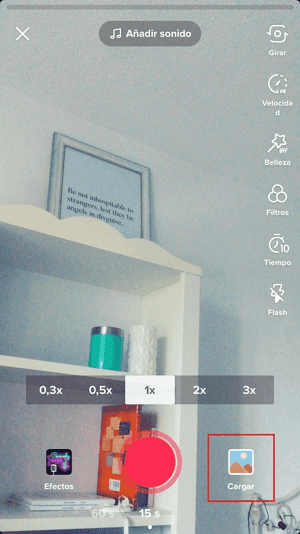
Paso 2. Si seleccionas sólo un vídeo para subirlo, pulsa Siguiente y encima de la barra de la parte inferior encontrarás el mismo icono de Velocidad del que te he hablado antes. Pulsalo y pon el TikTok a cámara lenta antes de subirlo.
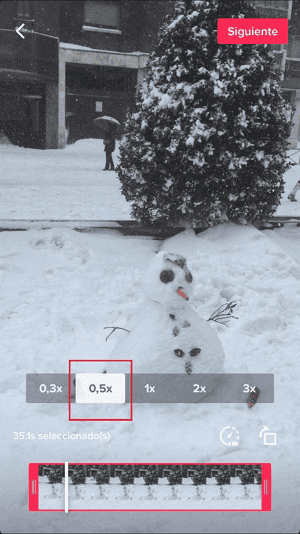
Paso 3. También puedes editar varios vídeos a la vez con el editor de TikTok. Después de darle a Cargar, selecciona los vídeos que quieras y dale a Siguiente. Sincroniza el sonido y pulsa en Siguiente. Ahora verás un icono de Efectos en la parte inferior de la pantalla: pulsalo y busca la pestaña de Tiempo, donde puedes aplicar el efecto de Cámara Lenta en TikTok. ¡Ahora publícalo para que todo el mundo lo vea!
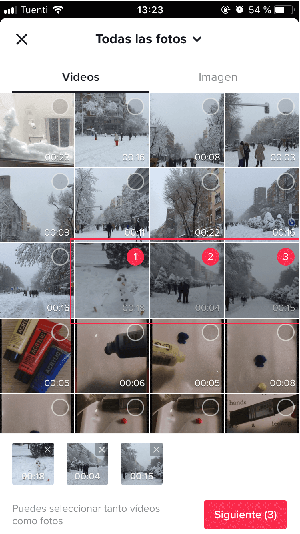
Por cierto, algo que debes saber es que puedes elegir la parte del vídeo en la que aplicar la cámara lenta, no tiene por qué ser en toda la secuencia si no quieres. Mueve los límites de la barra de fotogramas (encuadrada en color rosa) para delimitar de forma precisa qué parte del vídeo se pondrá a cámara lenta.
Cómo ver vídeos a cámara lenta en TikTok
Ahora que ya sabes cómo activar la cámara lenta para tus vídeos de TikTok, sólo te falta aprender cómo ver vídeos de otros usuarios de TikTok a cámara lenta. Por fin podrás aprenderte esa coreografía tan loca y bailarla con tus amigos, y aprender el secreto mejor guardado de los Tiktokers más populares.
Para este truco, algo más complicado, necesitarás poner en práctica lo que has aprendido hasta ahora:
Paso 1. Mantén pulsado en el vídeo que quieras ver a cámara lenta. Te saldrá la opción de Guardar Vídeo, con la que descargarás el vídeo en tu móvil.

Paso 2. Pulsa el botón de crear vídeo de TikTok, después en el botón de Cargar, y selecciona el vídeo que te has descargado. Con la función de Velocidad, podrás poner el TikTok a cámara lenta, de la misma forma que en los pasos anteriores.
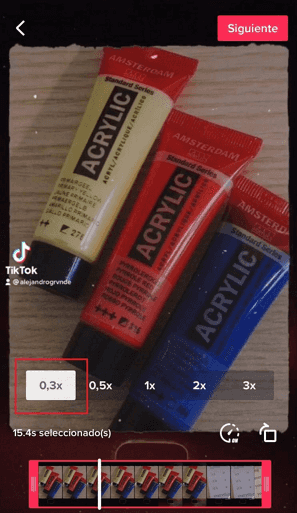
Paso 3. Pulsa Siguiente, añade los efectos que quieras, y pulsa Siguiente otra vez. Podrás publicar el vídeo, pero si simplemente quieres verlo guárdalo en Borradores donde podrás reproducirlo todas las veces que quieras.
Paso 4. Si quieres guardar el vídeo en tu móvil, pulsa en Quién puede ver este vídeo, selecciona Solo yo, y publícalo con la opción de Guardar en el dispositivo activada. Después podrás borrarlo de TikTok, pero lo conservarás en tu galería de vídeos.
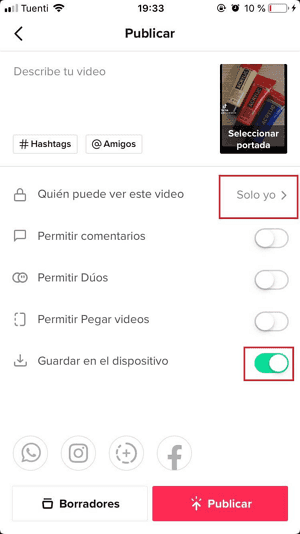
Una vez estés en la pantalla de Publicar también puedes enviarlo por Whatsapp a algún amigo o amiga, y podrás descargarlo en el mensaje desde la aplicación.
Por cierto, si tienes Snapchat puedes usarlo como alternativa para ver TikTok a cámara lenta. ¿Cómo? Apunta estos pasos:
Paso 1. Cuando estés viendo un vídeo en TikTok, pulsa sobre la flecha de Compartir a la derecha de la pantalla.
Paso 2. Verás varias opciones para guardar y compartir, busca el icono de Snapchat y púlsalo.
Paso 3. El vídeo de TikTok se abrirá directamente en la aplicación de Snapchat.
Paso 4. Ahora, desliza con el dedo hacia la izquierda hasta que el vídeo de TikTok se ponga a cámara lenta.
Mejor alternativa para poner en cámara lenta un video de TikTok
La verdad es que la manera que te acabo de explicar de ver vídeos de TikTok a cámara lenta es bastante lenta, complicada y engorrosa, por no hablar de que corres el riesgo de publicar sin querer el vídeo en vez de guardarlo en Borradores y que todo el mundo vea que has subido un vídeo de otra persona. ¡Oh noooo!
Pero por suerte, ¡no es la única forma de cambiar la velocidad de un vídeo de Tik Tok! Si siempre te preguntas qué hacen los usuarios más famosos de TikTok para darle ese toque único y especial a sus vídeos, encontrarás la respuesta en lo que estoy a punto de contarte.
Prepárate porque este es un secreto que la mayoría de gente no conoce. Se trata del mejor editor de videos iMyFone Filme, que puedes descargar de forma gratuita y está disponible para Windows y Mac.
Con iMyFone Filme puedes importar un vídeo directamente desde tu móvil, ya sea por cable o por Wi-Fi, y modificar su velocidad a cámara lenta o rápida. Pero no solo esto, ya que la aplicación va mucho más allá: podrás añadir todo tipo de efectos, transiciones, texto y música para desatar tu creatividad y convertirte en un pro de TikTok.
Una vez te hayas descargado la aplicación, son tres sencillos pasos los que te permitirán poner el vídeo que quieras a cámara lenta:
Paso 1. Abre la aplicación iMyFone Filme en tu ordenador. Tras una pequeña introducción en la que te enseñarán el funcionamiento básico de este potente editor, tendrás tres opciones para agregar un vídeo a la galería de medios: desde tu ordenador, desde el móvil a través de cable o a través de Wi-Fi. Para esto último deberás descargar una aplicación adicional en tu móvil, Filme Lite o Filme Transfer.
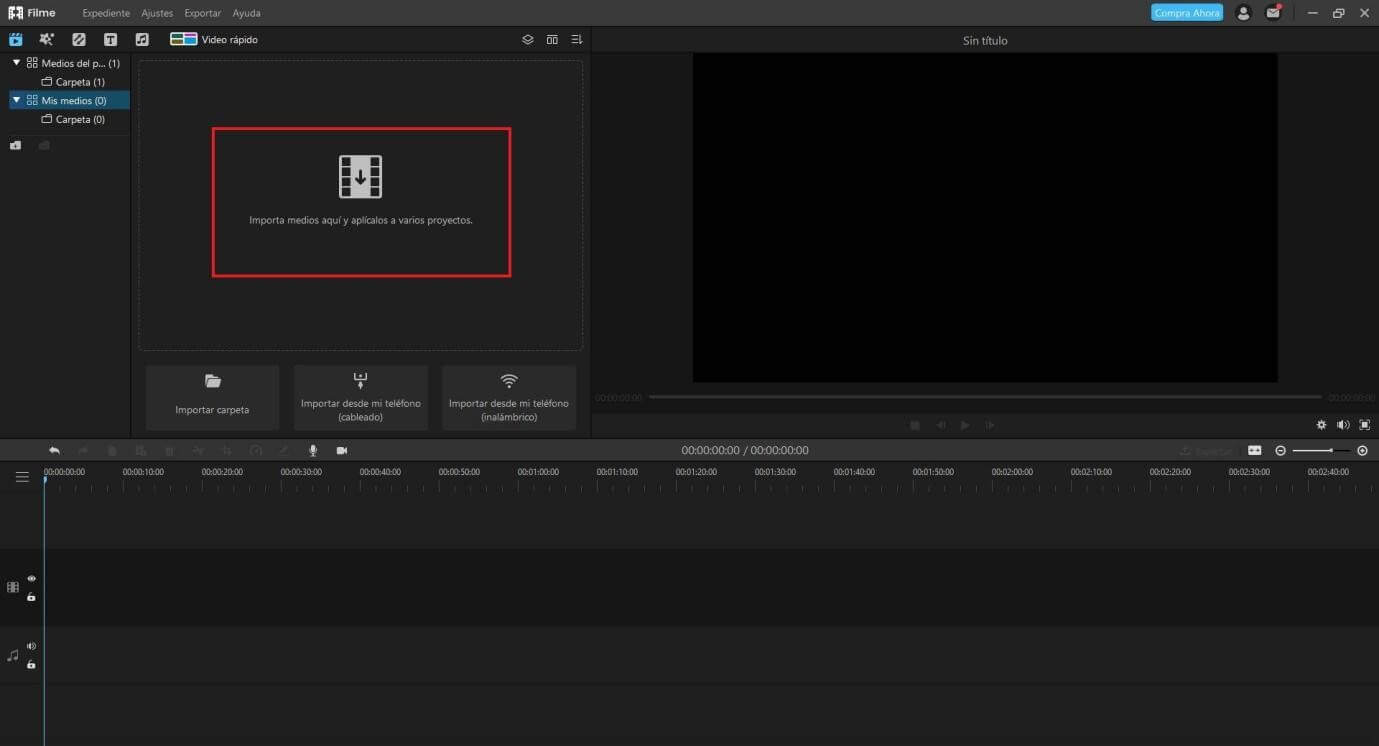
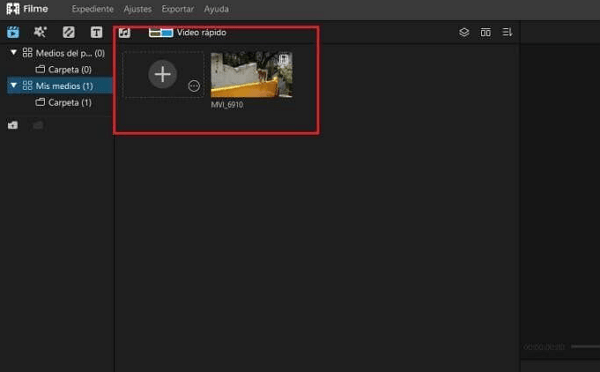
Paso 2. Una vez hayas añadido uno o varios vídeos al programa, arrástralos a la barra de edición, haz clic en el clip y pulsa el botón de Velocidad (con un icono muy similar al de TikTok) en la barra de herramientas, o pulsa Control + R.
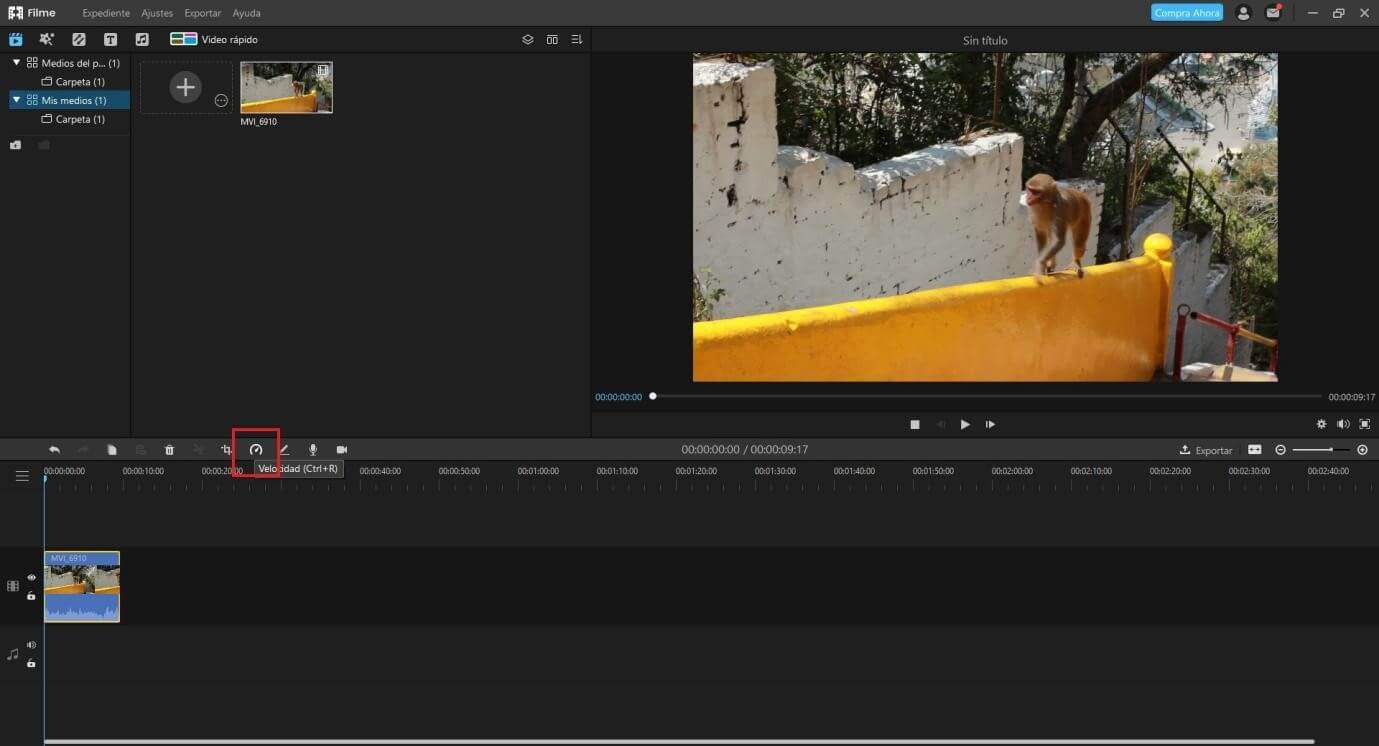
Paso 3. Te aparecerá un panel en el que podrás configurar la velocidad del vídeo de forma mucho más precisa que con los métodos anteriores, desde 0,10x hasta 16x.
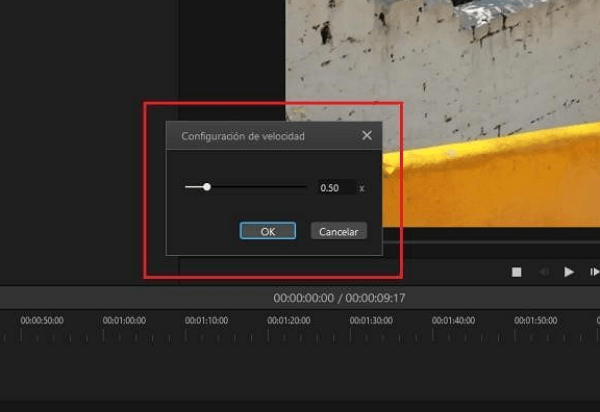
Paso 4. Por último, guarda tu vídeo haciendo clic en Exportar, en el menú superior del programa. Después, haz clic en Exportar Vídeo y elige el formato en el que se guardará el vídeo (te recomiendo elegir MP4 y aumentar la calidad a Mejor). Dale a Exportar y ya está, tendrás tu vídeo guardado en el ordenador.
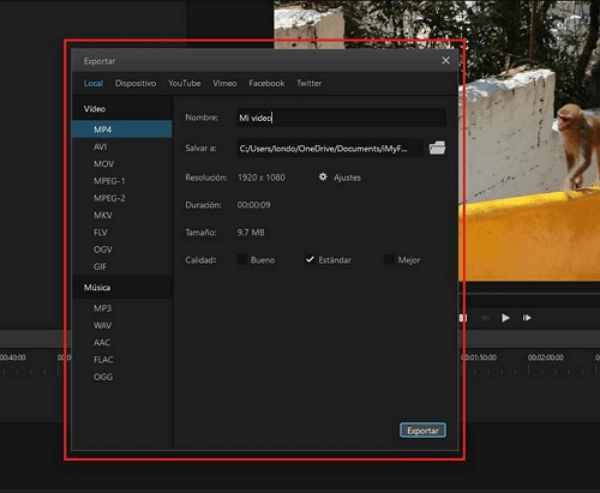
Además de poder experimentar con muchas más velocidades que en TikTok, iMyFone Filme te permite un resultado de mucha mayor calidad. ¡Dale al play y ya tienes el TikTok con la velocidad que quieras!
Sin duda, esta es la mejor forma de editar un vídeo para verlo a cámara lenta. Además, el resto de funcionalidades de editor de video iMyFone Filme hacen que merezca totalmente la pena tenerla instalada para editar cualquier vídeo. Ahora, ¡llevar tu contenido de TikTok al siguiente nivel.


